Свързване и настройка на мрежата Wi-Fi Tp-Link Deco M4 система
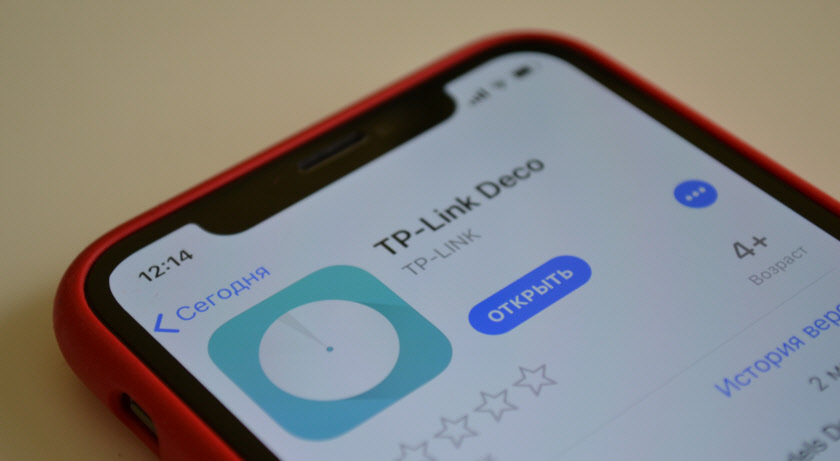
- 1165
- 302
- Randall Lind
Свързване и настройка на мрежата Wi-Fi Tp-Link Deco M4 система
TP-Link Deco M4 е един от най-достъпните мрежести Wi-Fi пазари. И ако разгледаме набор от един модул за покупка, тогава той ще се окаже още по -евтин от рутера с приблизително същите характеристики. Но в случая с Deco M4 винаги ще имаме възможността да купим друг модул, ако е необходимо и да разширим Wi-Fi мрежата. Е, вземете всички чипове и предимства на мрежеста Wi-Fi технология. Ако изберете само система за създаване на безпроблемна Wi-Fi мрежа, препоръчвам ви да прочетете първо рецензията на TP-Link Deco M4. В тази статия ще демонстрирам целия процес на инсталиране, свързване и настройка на тази система.
Deco M4, подобно на други мрежести системи от TP-Link, е много прост. Целият процес на конфигурация и управление се извършва чрез приложението „Deco“. Можете да го инсталирате както на iPhone, така и на iPad, и на всяко устройство с Android. В магазина за приложения, в търсенето наберете "TP-Link Deco" и инсталирайте приложението.
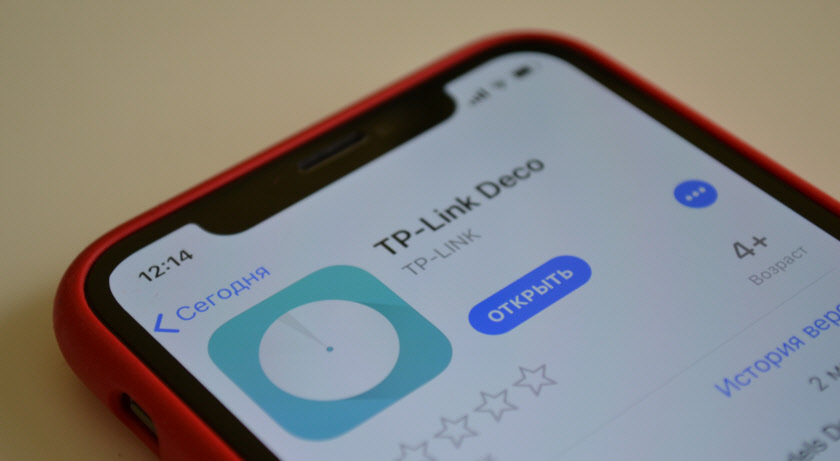 В малка инструкция, която е включена, има QR код. След като го сканирате от вашия телефон или таблет, можете незабавно да отидете на приложението на приложението. Инсталирайте приложението, но засега не стартирайте. Първо, ще свържем модула Deco M4.
В малка инструкция, която е включена, има QR код. След като го сканирате от вашия телефон или таблет, можете незабавно да отидете на приложението на приложението. Инсталирайте приложението, но засега не стартирайте. Първо, ще свържем модула Deco M4.
Настройки на TP-Link Deco M4
Първо трябва да разопаковате и свържете първия модул (може би имате такъв). Свържете адаптера за захранване и го включете в изхода. В един от LAN портовете свържете интернет (директно от доставчика или от модема).

Когато модулът се зарежда, индикаторът изгаря жълто. Трябва да изчакате малко. Kogdа -inndikator bdetm migать синим цvetom. Може би той вече е конфигуриран и индикаторът не мига в синьо. В този случай трябва да изпуснете настройките. За да направите това, натиснете бутона за нулиране (под модула) и задръжте 10-15 секунди.
Стартиране на приложението DECO. Ако вече имате акаунт в TP-Link ID, щракнете върху бутона "Вход" и го въведете. Ако не, след това кликнете върху бутона „Регистрация“ и създайте акаунт. След това изпълнете входа на приложението.
Без да затваряте приложението, отидете на настройките на вашето мобилно устройство и го свържете към отворена Wi-Fi мрежа, която се излъчва от модула Deco M4. Името на мрежата (SSID) е обозначено от дъното на модула. След връзка се върнете към приложението DECO и щракнете върху бутона "Старт".
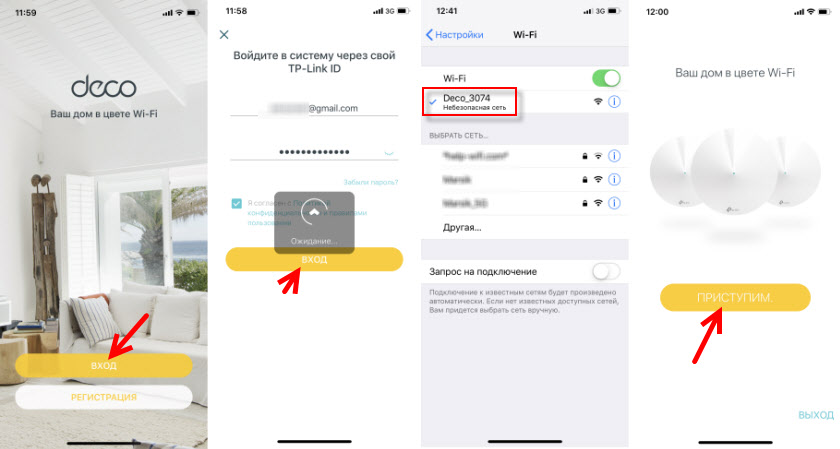
Изберете нашата система (M4) и следвайте инструкциите за свързване на модула. В прозореца с инструкциите за свързване към модема можете да щракнете върху „Нямам модем“, ако интернет е свързан директно към самия модул във вашия случай.
В настройките на интернет връзката трябва да изберете правилния тип връзка и да зададете необходимите параметри. Ако имате PPPOE връзка, ще трябва да посочите потребителското име и паролата, която издава интернет доставчикът. И ако L2TP или PPTP, тогава в допълнение към името на потребителя и паролата трябва да посочите друг адрес на сървъра. Имам динамичен IP, няма нужда да въвеждам настройките ръчно.
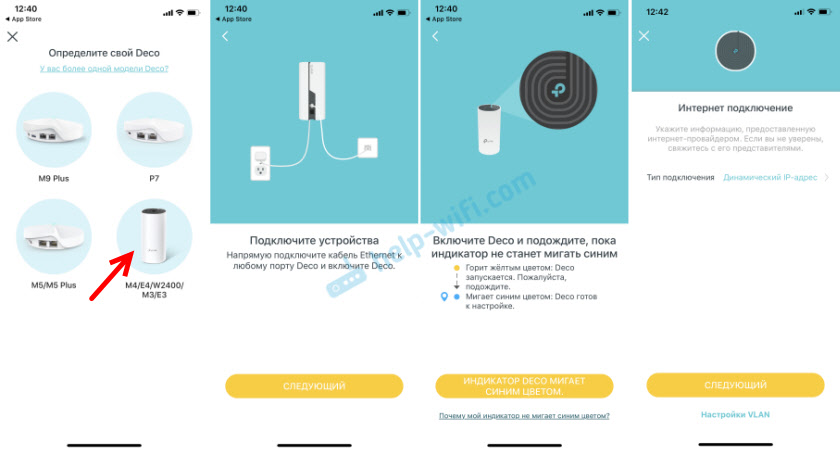
Следващата стъпка са настройките на мрежата Wi -FI. Трябва да излезете с името на мрежата и паролата, да ги посочите в съответните полета и да продължите настройката. Когато се появи съобщението: „За да продължите настройките, свържете смартфона/таблета към деко Wi-Fi Wi-Fi“, след това отидете на Wi-Fi настройки на вашето устройство и изпълнете мрежата, която току-що е създала. Използване на инсталираната парола.
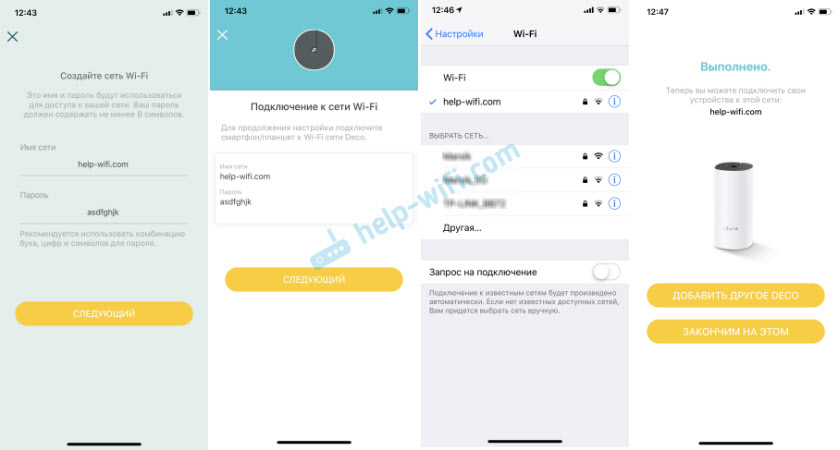
Освен това системата TP-Link Deco M4 ще тества интернет връзката. И ако правилно зададете параметрите за връзка и няма ограничения от страна на доставчика - той ще даде съобщение, че връзката е инсталирана. Тогава той ще предложи да попълни настройките или да конфигурира втория модул Deco M4. Можете да стартирате настройката на втория модул незабавно или в менюто на програмата (вижте. По-долу).
Първият мрежест Wi-Fi модул е напълно конфигуриран и готов за работа.
Свързване на втория модул Deco M4
Ако имате набор от духа на модулите, тогава инсталирайте втория модул в друга стая или на друг етаж и свържете ястия с него. Той трябва да бъде инсталиран в зоната за стабилно покритие на Wi-Fi Network от основния модул.

В приложението щракнете върху бутона "+". Изберете свой собствен модул, след което изберете пода, на който е поставен, и стаята. Проверяваме дали индикаторът мига в синьо и щракнете върху „Индикатора Deco, мига в синьо“.
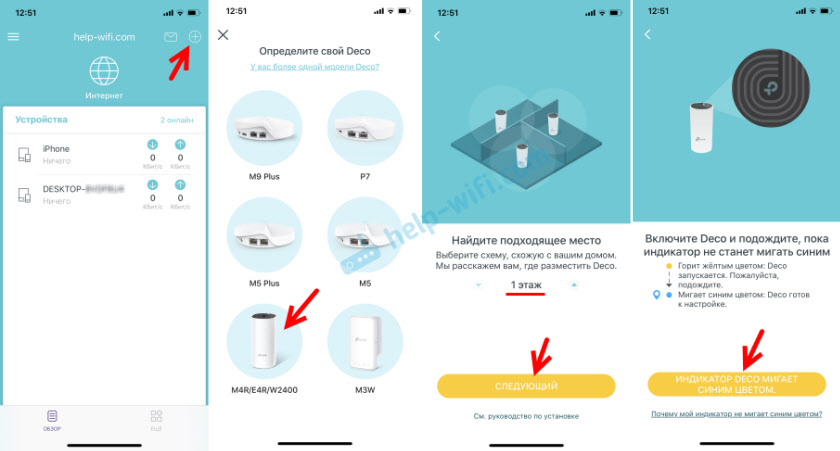
Тогава ще започне процесът на създаване и оптимизиране на мрежата. И двата модула ще бъдат отбелязани в една Wi-Fi мрежа. След като попълните настройките, щракнете върху бутона „Завършете на това“. Основният прозорец на приложението Deco ще се отвори.
Управление на Wi-Fi Mesh System TP-Link
На основната страница на приложението се показват свързани устройства. Ако щракнете върху устройството, можете да включите „висок приоритет“ за него или да добавите към черния списък (като щракнете върху менюто на три точки).
И ако натиснете „Интернет“ на главната страница, тогава ще видим всички деко модули, които са в нашата мрежа. След като сте избрали определен модул, можете да видите състоянието му в мрежата, да промените местоположението, да рестартирате или изтриете.
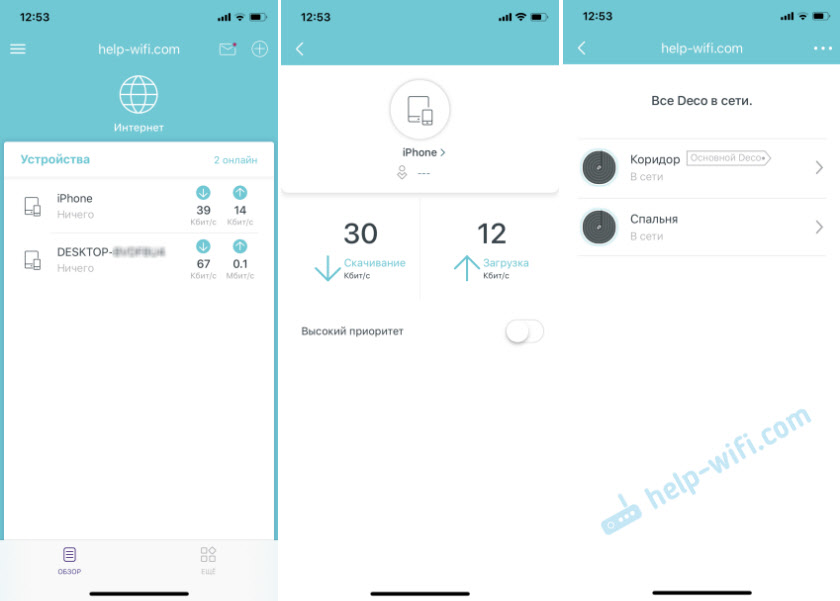
Ако натиснете раздела "Още" с по -долу, тогава разширените настройки ще се отворят. Там можете да промените настройките на Wi-Fi Network, да видите черния списък с устройства, да актуализирате фърмуера на Deco модулите или да промените допълнителни настройки (включително свързване с интернет доставчика).
В допълнителни настройки препоръчвам да активирате само функцията "бързо роуминг". Ако след включване на тази функция има проблеми със свързването на стари устройства към Wi-Fi мрежата, след това го изключете.
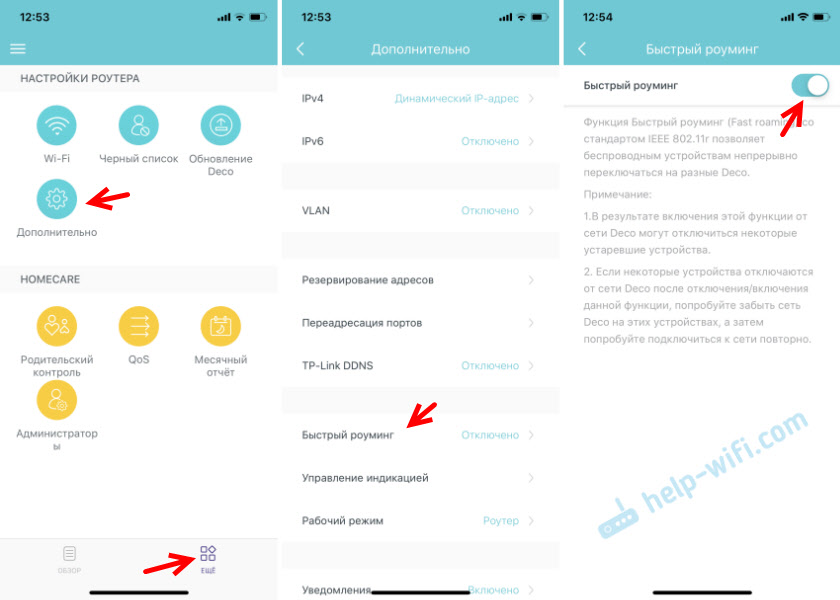
Задаване на мрежеста Wi-Fi TP-Link Deco M4 система от два модула завършени. Ако трябва да свържете някакво устройство към интернет чрез кабел, тогава просто го свържете към модула, като използвате мрежов кабел, който е включен.
Можете да изключите модула Deco M4, да го прехвърлите в друга стая, да го включите на захранване и той ще продължи да работи. Не е необходимо да го настроите отново. Основното е, че той е в радиуса на Wi-Fi мрежата на основния модул.
Чрез приложението DECO можете да контролирате мрежестата система дистанционно. Чрез интернет. Не е необходимо вашето устройство да бъде свързано към домашна Wi-Fi мрежа.
Ако искате да контролирате мрежестата Wi-Fi система от компютъра и дори да промените някои настройки, тогава просто трябва да отворите уеб интерфейса на 192 за това.168.68.1 или tplinkdeco.Нета. В сравнение с приложението DECO, наборът от настройки е ограничен там, но има и такива възможности, които не са в приложението. Например, системен дневник или информация за зареждането на работилницата и RAM.
- « TP-Link Deco M4-преглед на Wi-Fi мрежести системи, възможности, характеристики
- Интернет дистрибуцията на Интернет чрез USB WiFi Zyxel NWD2105 не се включва »

